MXシリーズがいい
ぼくのデスクトップ環境は以前紹介したとおり。基本的に仕事ではWindows機をメインにしています。
Windows機をメインにしてきた最大の理由は、法人契約している都銀のネットバンキングが以前はIEしか対応していなかったから。最近はChromeやSafariにも対応してきたので、もはやWindowsに拘る理由はなくなってきています。
このブログメディアも執筆はWindowsで行うことが多いですが、写真の管理やレタッチ、WPへのアップロードはiPadProで行っています。iOSは写真や動画のハンドリングにおいてはWindowsより使いやすいので。iCloudも便利。
iPadProをフル活用する意味もあり、Macbookをクラムシェルモードにして、同じDELLの30インチモニタに出力しています。
つまり
ぼくはWindowsとMacの両刀使い
なのです。
ぼくが持っているMXシリーズ
そしてそんなぼくにぴったりのキーボードとトラックボールがLogicoolのMXシリーズなのです。このデスクトップセットは、WindowsとMac、それにiPadも含め、最大で3つのデバイスをボタンで切り替えて使えます。
控えめに言って、最高に便利。
MX KEYS
キーボードはこれ。MX KEYSです。

Logicoolのキーボードの中ではクリエイター向きの製品を除き、最上位クラス。Logicool独自のワイヤレス接続技術“Unifying”か、BluetoothでPCやMacと接続します。
USB-Aソケットに小さな通信モジュールを挿して、複数のデバイスをコントロールする仕組み。このUnifyingは結構いいんですよね。
キーボードとしては剛性感もあり、キー自体の押下はそれほど大きくなく、タッチも軽めですが、フィードバックは高級感があります。
それにイルミネーションがキレイですね。ファンクションキーに別の機能も割り当てられていてとても便利。現段階でかなり気に入ってます。

デバイスは3つを切り替えられます。ぼくの場合は、
1)Windows
2)Macbook
3)iPadPro
と設定しています。MacbookとiPadProとはBluetoothで接続しています。
MX ERGO

ぼくはトラックボール派なんです。何度か書いたとおり、マウスはそれ自体をガチャガチャ動かさなくてはいけない。でもトラックボールは静かに操作できます。ぼくはとにかく静かな環境が好き。だからトラックボールです。
トラックボールに移行するには結構辛い時間がありました。でも慣れるとこれほど使いやすいツールはないですね。予備でマウスも接続してあるのですが、ほぼマウスを持つことはありません。
こちらは2系統のデバイスを切り替えられます。
1)Windows
2)Macbook
を設定。やはりMacbookとはBluetoothで接続しています。
新たにLogicool製品を買った
そんな中、新たにLogicool製品を買いました。Unifyingで接続できるワイヤレスヘッドセットです。
現在電話会議などはiPadProかMacbookを使っています。その方が楽だったので。しかし最近購入した富士フイルムのX-A7や予約したX-S10はUSB-CでPCと接続するとウェブカメラにもなるんですよね。
FUJIFILM X Webcam | ソフトウエア | 富士フイルム Xシリーズ & GFX
高まるオンラインミーティングの需要に応えるため、 当社デジタルカメラ「X/GFXシリーズ」をWebカメラとして活用できるWindows PC専用ソフトウエア「FUJIFILM X Webcam」の無償提供を開始いたします。 お客さまは、お手持ちのパソコンに「X …
そうすると4K以上の高画質で会議用の画像が撮れるわけです。となると音声もきちんと拾って完璧なウェブミーティング仕様を創りたくなるじゃないですか。(笑)
それにiPadProやiPhoneでZoomなどする際、AirPodsを使っているのですが、これの接続が結構頻繁に切れるんですよね。まったく困ったもんです。
ということもあり、ワイヤレスヘッドセットを物色したところ、Logicool製品で結構いい感じのものを見つけました。
ロジクールワイヤレスヘッドセット H800r

Unifying技術でPCとワイヤレスで接続ができ、しかもフォールディングタイプのマイクが口元に装着されています。Bluetoothは結構様々な電波干渉で切れることが多いようなので、Unifyingで接続で来た方が安定するのではないかと期待しています。
明日には届くはず。そうしたら、WindowsPCで完璧なリモート会議に参加できるようになる計画。楽しみ。
☞本日(2020年10月29日)オフィスに届きました。この製品にもちょっと盲点あり。既にPCにUnifyingレシーバー(USB-Aソケットに挿すデバイス)が装着してあったので、それを介してPCと繋げられるだろうと思いきや、違いました。H800rと同梱されてきた別のUnifyingレシーバーを、しかも「PC前面のUSB端子に挿入」することを推奨していたりと意外に運用が面倒。もう設定は終えたのですが、思いのほか使い勝手の悪いプロダクトと言えるかも知れません。購入する際には注意が必要ですね。
Logicool Optionsには気をつけろ
とまあいいことずくめのように見える、Logicool製品ですが、ひとつだけ盲点があるのです。それはUnifyingで接続したデバイスを管理するオリジナルソフトウェア“Logicool Options”に結構な癖があることです。
Logicool Optionsをダウンロードし、作業生産性を高めましょう
IE8/IE9/IE10は現在サポートされていません。弊社のサイトを閲覧するには、より新しいブラウザを使用してください。 Logicool Optionsは、ロジクールマウス、キーボード、およびタッチパッドの機能を強化する、高性能で使いやすいアプリケーションです。Optionsを使ってデバイスをカスタマイズし、自分の使い方にあった操作方法で様々なタスクを実行することができます。 Logicool Optionsは設定の操作がシンプルでありながら、優れた機能を提供します。デバイスは画面上にイメージで表示されるため、簡単に選んで設定することができます。これはロジクールの卓越したハードウェアと優れたソフトウェアの融合です。 1 2 3 マウスにボタンを再割り当てし、ほとんど全てのタスクを実行することができます。高度なデバイスでは、スクロールホイール、カーソル速度などを調整することができます。 3 拡張キー機能によって、ロジクールのキーボードがお好みの方法で動作するように設定することができます。 ジェスチャー ボタンを有効にして、なじみのあるトラックパッドのジェスチャーを再現。ジェスチャー ボタンを押しながらマウスを上下左右に移動させ、Windows ® のタスク ビューやMacのミッションコントロールなどの様々なアクションを有効化。メディア再生、パン、ズームおよび回転などもコントロール。 標準設定でできることの枠を超えましょう。お気に入りのアプリケーションでタスクを実行するようにボタンを設定してからアプリケーションを切り替えると 3、ボタンが様々なタスクを実行します。たとえば、ブラウザでは[戻る]ボタンと[進む]ボタンに通常の戻る、進むを設定し、Adobe ® Photoshop ® では、同じボタンでレイヤ間を移動するよう設定することができます。 通知とステータスによって、バッテリー残量、キーのバックライトレベル、およびCaps Lockなどのデバイス固有の情報を瞬時に得ることができます。バッテリー残量がなくなり、充電を行う時期を把握できるため、不意を突かれることがありません。Easy-Switch ™ 対応キーボードでは、チャンネル1-2-3にペアリングされているパソコンを確認することができます。 Logicool Flowによって、2台または3台のパソコンを同時に使用することができます。カーソルを画面の端に移動させるだけで、パソコン間を自動的に切り替えることができます。パソコン間でテキスト、画像およびファイルを簡単に転送することもできます – 1台のパソコン上でコピーし、別のパソコン上で貼り付けるだけです。 Logicool Flowの詳細をご覧ください 。 Optionsでアカウントを作成し、デバイス設定をクラウドに自動的にバックアップします。バックアップの1つから必要な設定を読み出し、あらゆるパソコン上でデバイスを簡単にセットアップすることができます。 WindowsおよびMac OS Windowsのみ WindowsおよびMac OS Windowsのみ コンボ ボタン& Fキー カスタマイズ 通知・ステータス ジェスチャー ボタン アプリ設定 DuoLink Easy-Switch ステータス Logicool Flow MK545 Advanced 3 WindowsおよびMac OS Windowsのみ 1.
このLogicool Optionsというソフト。インストールするときに極めて大事なことがあるのです。途中、「ユーザー情報を共有する」で「Yes」か「No」を選択させられるのですが、
ここでNoを選ばないとインストールが完了しない
という謎仕様。善意で「共有する」を選んでしまうと、ソフトが立ち上がらずブラックアウトしてしまうんですよね。
これすごく迷惑だし、とっても不安になるので早く何とかして欲しいところです。ウェブで検索して探さないとこの謎仕様について分かりません。MXシリーズは比較的ITリテラシーの高いユーザーが多いかも知れませんが、それでもやっぱり酷い。
Logicool Optionsはロジクール製品を使う人なら誰でも利用するソフトだと思いますし、ロジクールも利用を推奨しているわけですから、この謎仕様は一日も早く改善して欲しいと思いますね。
こんなブログに助けられました。参考までに。
Logicool optionsが起動しない!を解決する方法【ロジクールオプション】|しっちょる?
いままで普通に起動していたロジクールオプションがWindows10に変更してから起動しなくなり困っていた一砂です(@kazunabear) 今回はLogicool optionsが起動しなくなった!って人が他にもいるかもしれないので、自分がやってみて解決した方法を紹介します。 Logicool …